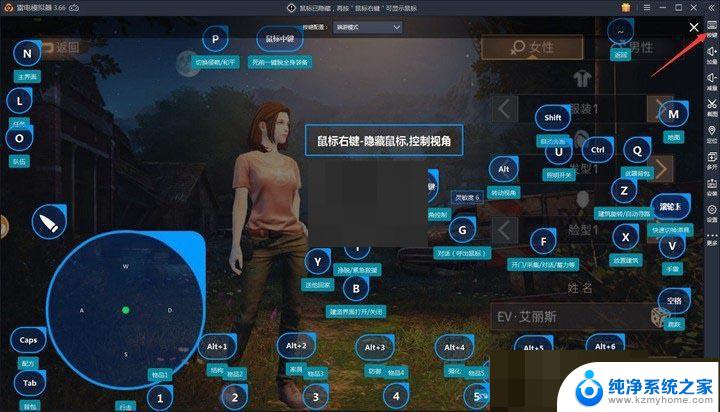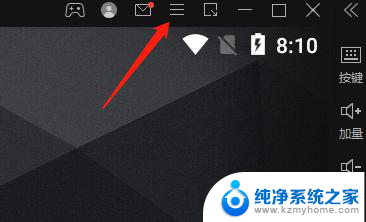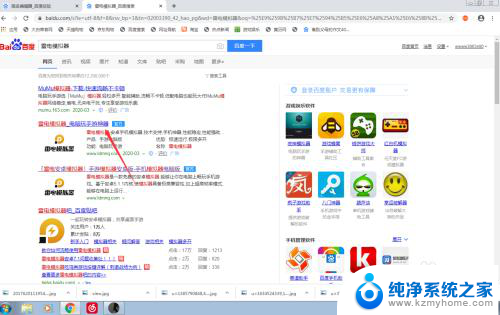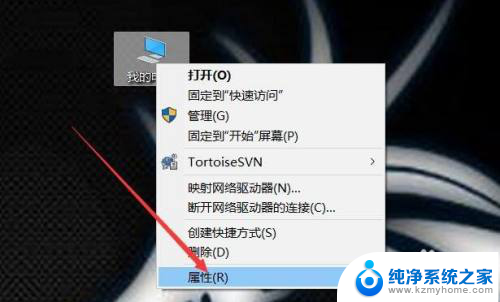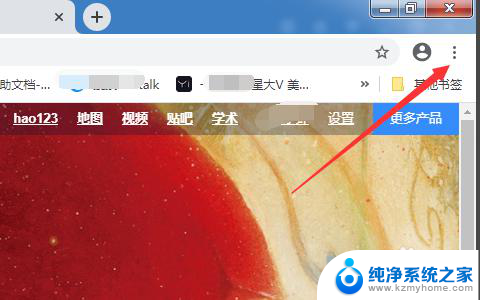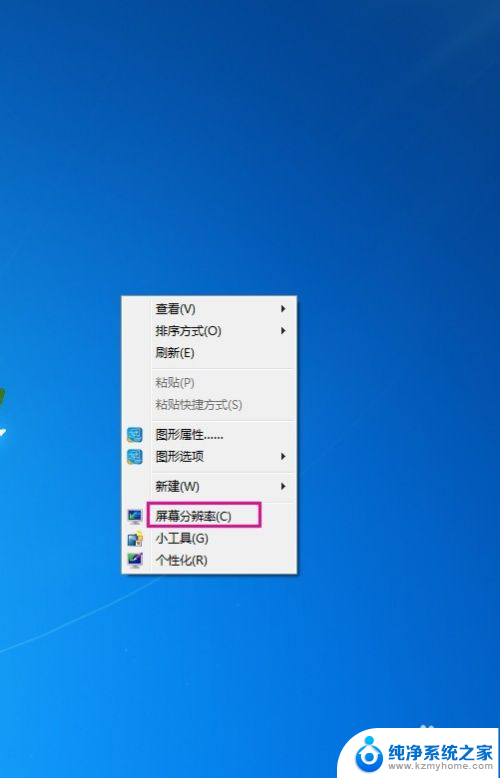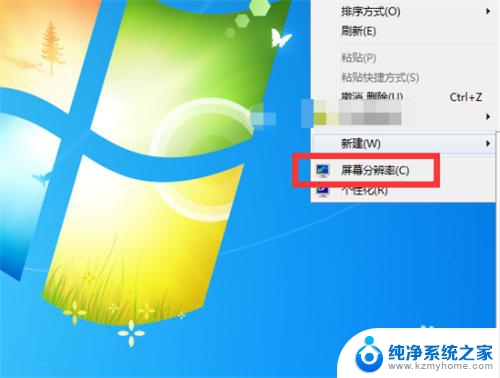雷电模拟器怎么调分辨率 雷电模拟器分辨率设置方法
更新时间:2023-12-14 14:49:33作者:jiang
雷电模拟器是一款常用的安卓模拟器,可以在电脑上模拟安卓系统,让用户在电脑上使用安卓应用,在使用雷电模拟器时,分辨率的设置非常重要,因为不同的应用、游戏需要不同的分辨率才能得到最佳的展示效果。那么如何调整雷电模拟器的分辨率呢?下面我们来详细了解一下雷电模拟器分辨率的设置方法。
方法如下:
1.点击雷电模拟器的图标。
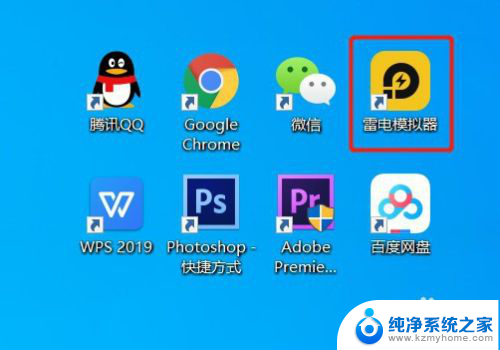
2.点击右上方的设置按钮。
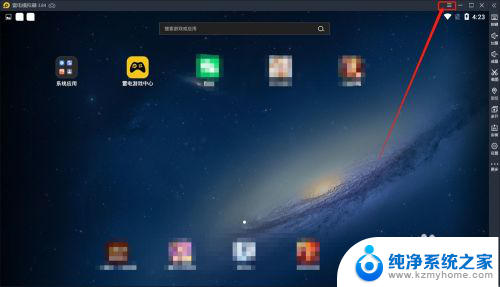
3.接着点击“软件设置”。
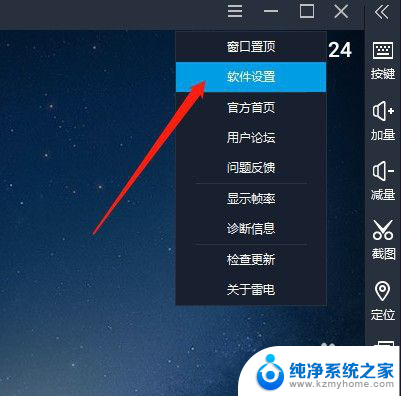
4.根据自身的需求,选择相应的分辨率。然后点击保存设置。
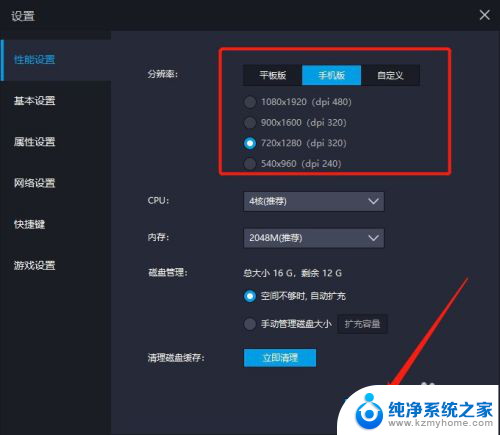
5.接着点击“立即重启”。
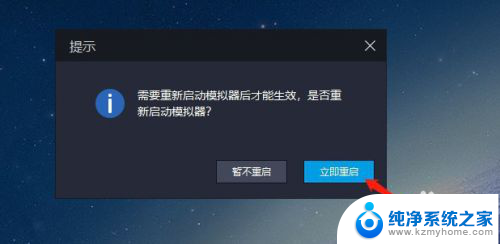
6.等到模拟器重启完后,我们就能看到模拟器的分辨率已经改好啦。
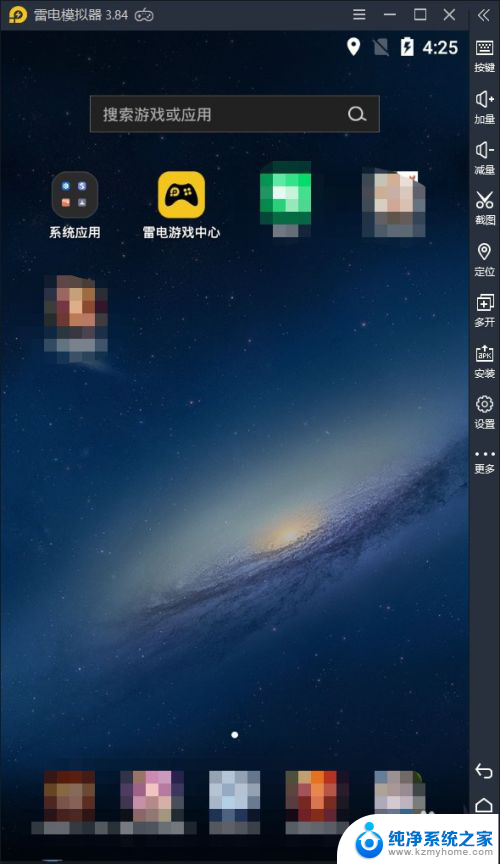
以上是关于如何调整雷电模拟器的分辨率的全部内容,如果您遇到了相同的问题,可以按照上述方法解决。